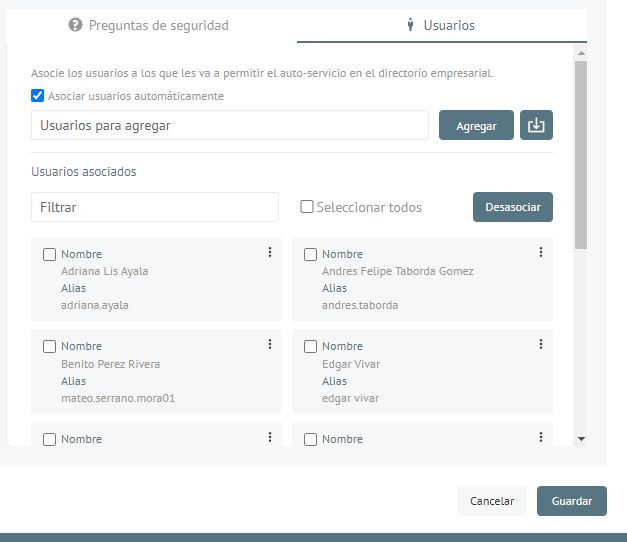1. Entre no console de administração do Aranda Password Recovery APR, na seção Configuração Selecione um domínio e na visualização de detalhes configure os campos: (Número de perguntas, Tempo de validade do token, Número de tentativas e Bloquear aplicação) de acordo com suas necessidades.
Opções para configurar
| Campo | Descrição |
|---|---|
| Console do usuário do APR de URL | URL em que o console do usuário é publicado. Exemplo: https://dominio.com/aprusers |
| Domínio | Domínio configurado para gerenciamento centralizado de usuários. Exibir configurações de domínio |
| Número de perguntas | Número de perguntas que o usuário deve responder. |
| Tempo de validade do token | Definir o tempo de vida útil do token em minutos. |
| Bloquear aplicativo | Tempo em minutos que o aplicativo será bloqueado após o usuário exceder as tentativas de resolver as questões. |
| Número de tentativas | O número de tentativas que o usuário terá para responder às perguntas. |
| Perguntas de segurança | Lista de perguntas que serão feitas ao usuário. |
| Usuários | Usuários associados que terão permissão para autoatendimento no diretório de negócios. |
⚐ Nota: Observe que, para o campo Número de perguntas, se você tiver um valor definido e um usuário do console (APRUsers), tiver as respectivas perguntas completas com suas respostas e o administrador fizer a alteração do (Número de perguntas), as perguntas e respostas serão imediatamente limpas para o usuário em (APRUsers).
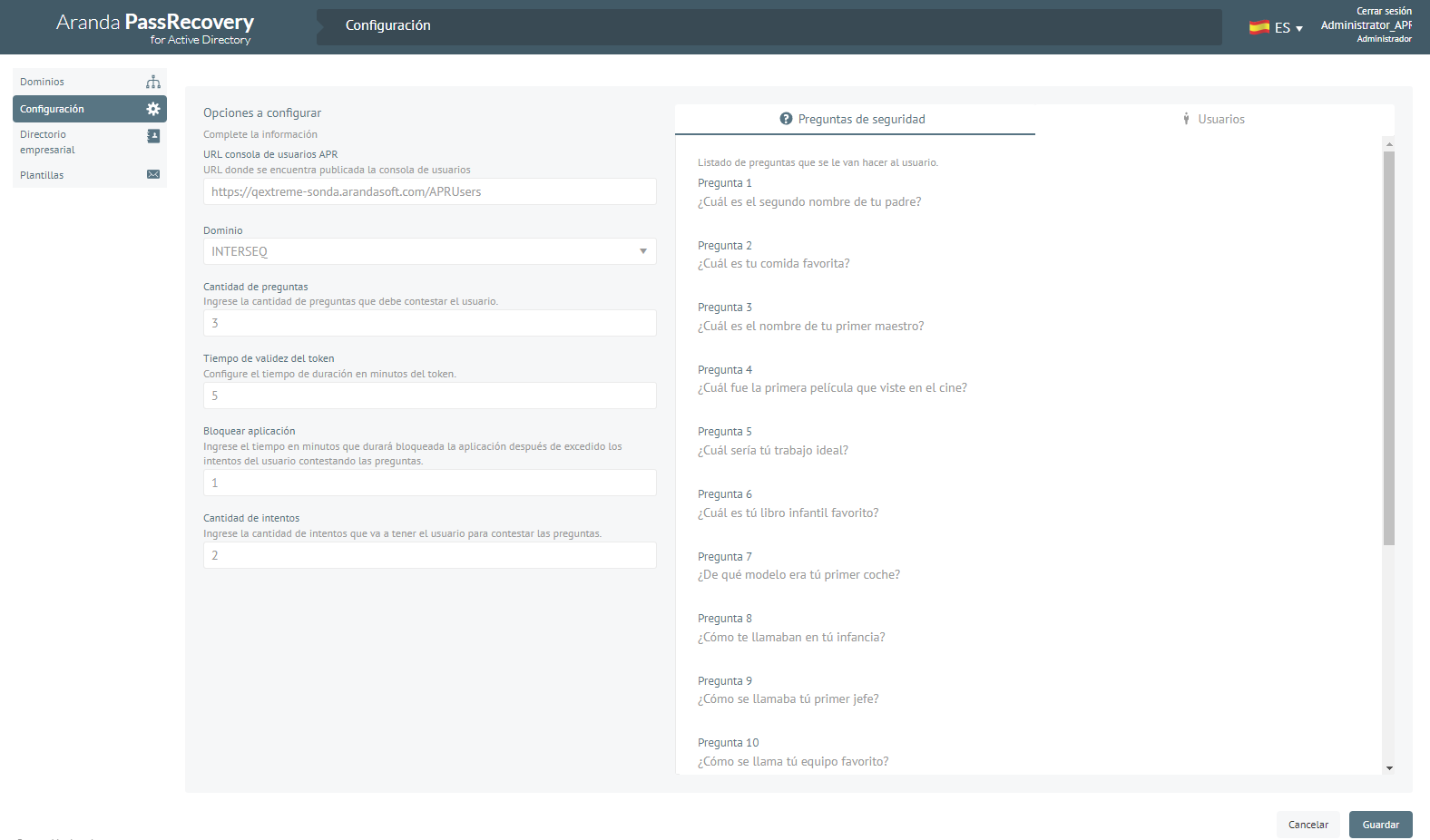
2. Na exibição Detalhes da configuração no Console de Gerenciamento do APR, selecione o ícone Perguntas de segurança Você poderá visualizar as 15 perguntas que o sistema pré-carregou para o funcionamento do produto.
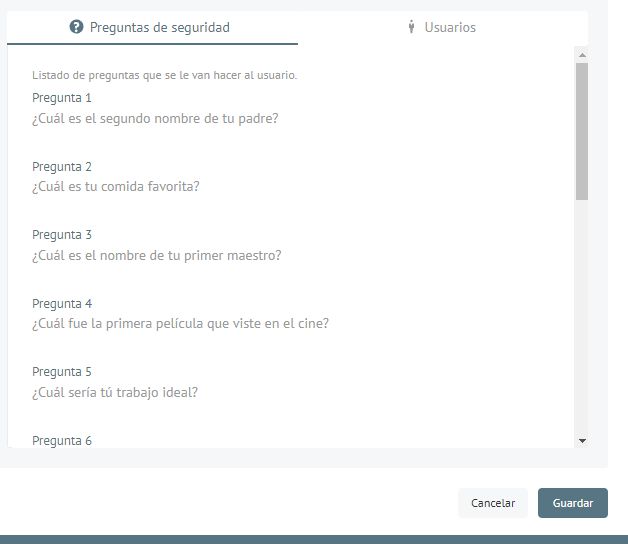
3. Na exibição Detalhes da configuração no Console de Gerenciamento do APR, selecione o ícone Usuários onde você pode associar e desassociar usuários manualmente, você também pode habilitar a opção (Associar usuários automaticamente), para que cada usuário que entrar na página de usuários (APRUsers), seja solicitado a configurar o aplicativo automaticamente e, adicionalmente, permitirá que você filtre um usuário.
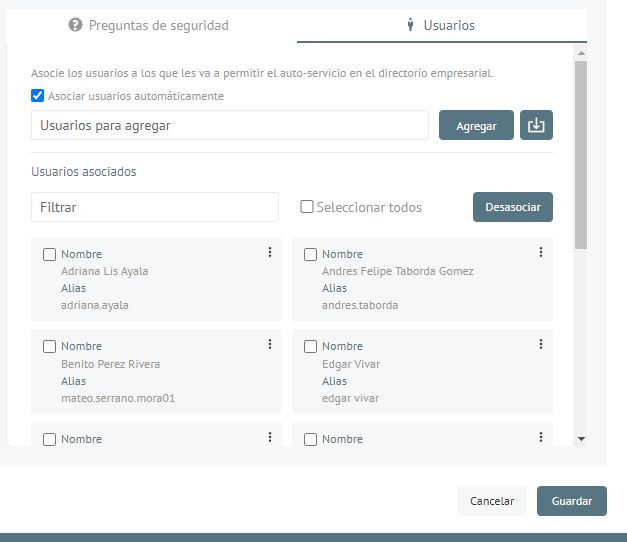
Importação de usuários em massa
1. Se você quiser importar usuários em massa, na visualização de detalhes da configuração no APR Management Console, selecione o ícone Usuários; No campo Usuários a serem adicionados, identifique o Importar usuários. Você deve observar que, se eles forem importados, eles devem estar em um arquivo (.txt).
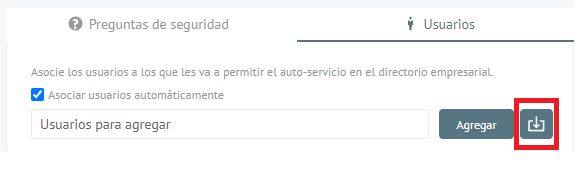
- Para fazer isso, um arquivo (.txt) deve ser criado a partir do navegador ou na área de trabalho do computador.

- Os nomes dos usuários a serem importados são inseridos e apenas os aliases (Usuários da rede), tendo em conta a seguinte estrutura.
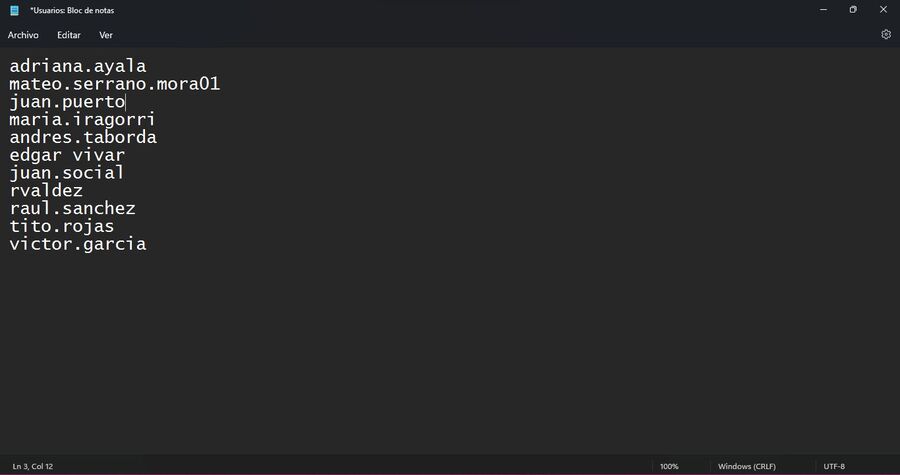
- Você importa o arquivo (.txt) do console de gerenciamento do APR e clica em (Salvar).
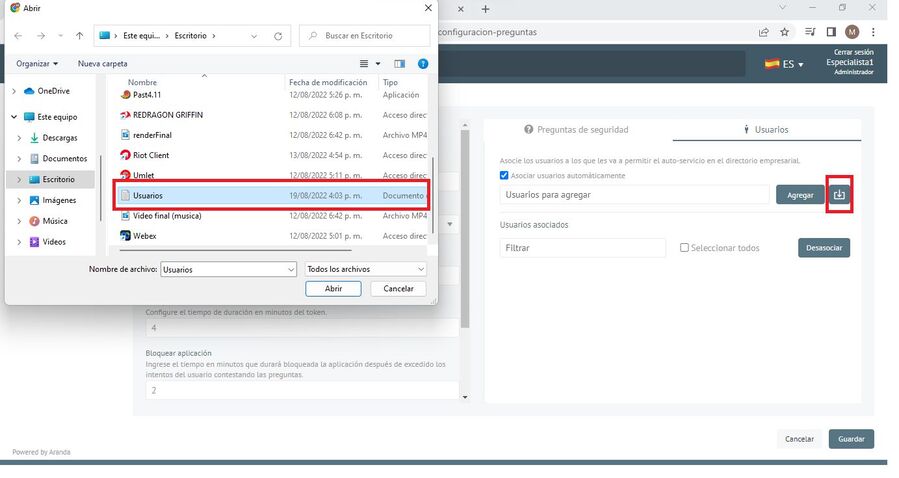
- Uma mensagem deve ser exibida na parte inferior (Usuários associados com êxito).
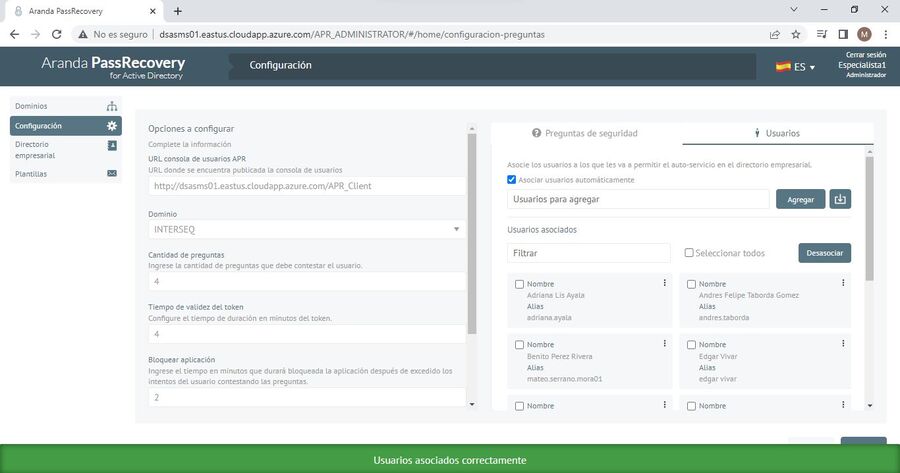
2. O usuário (Administrador) do Aranda PassRecovery, será capaz de limpar as respostas do usuário quando necessário e permitir que o usuário responda às perguntas de segurança novamente. Faça as configurações de acordo com suas necessidades e clique no botão (Salvar).